שינוי בקר זה יביא לטעינה מחדש של דף זה

הוספת פילטרים לתמונות וסרטים ב Mac
ניתן להעניק לתמונות ולסרטים מראה מיוחד באמצעות אחד מהפילטרים הניתנים להתאמה שזמינים ביישום ״תמונות״.
הערה: אם לכדת תמונה בדגם iPhone 16, ניתן להשתמש ב״סגנונות צילומיים״ כדי להחיל סגנון על התמונה או להתאים את גוון הצבע במקום להשתמש בפילטרים. ניתן לעיין בשינוי הסגנונות הצילומיים.
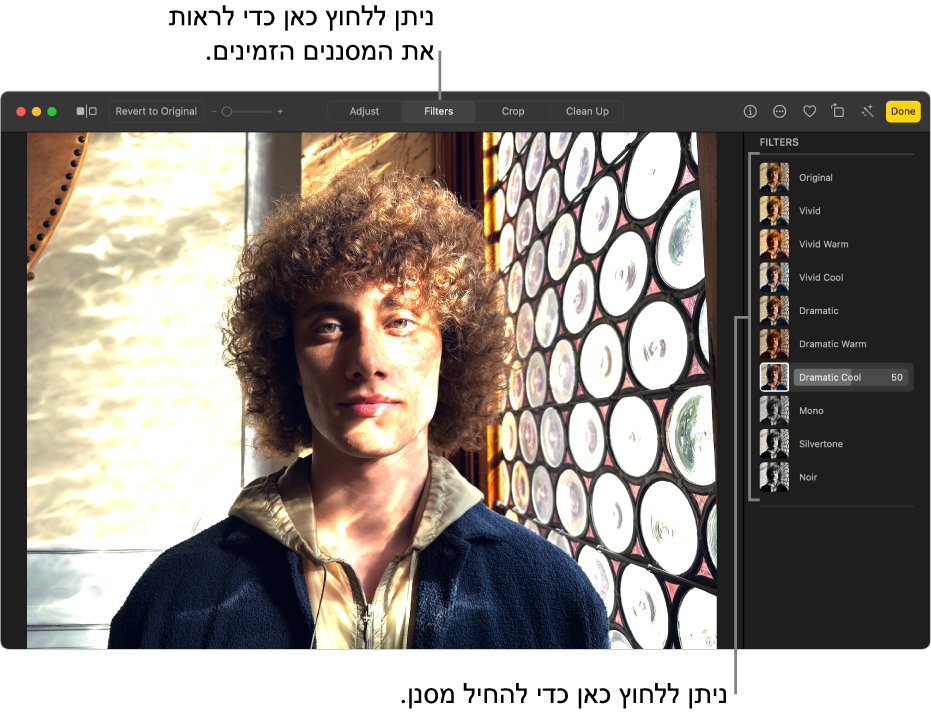
יש לעבור אל היישום ״תמונות״
 ב-Mac.
ב-Mac.יש ללחוץ פעמיים על תמונה או סרטון ואז ללחוץ על ״עריכה״ בסרגל הכלים.
לחץ/י על ״מסננים״ בסרגל הכלים.
טיפ: כדי לראות במהירות את המסננים בעת עריכה, הקש/י על F.
לחץ/י על המסנן הרצוי ואז לחץ/י או גרור/י את המחוון כדי להתאים את מראה המסנן.
השינויים שלך יישמרו אוטומטית, אלא אם בחרת ״עריכה״ > ״ביטול״ או לחצת על הכפתור ״חזרה לגירסה המקורית״.